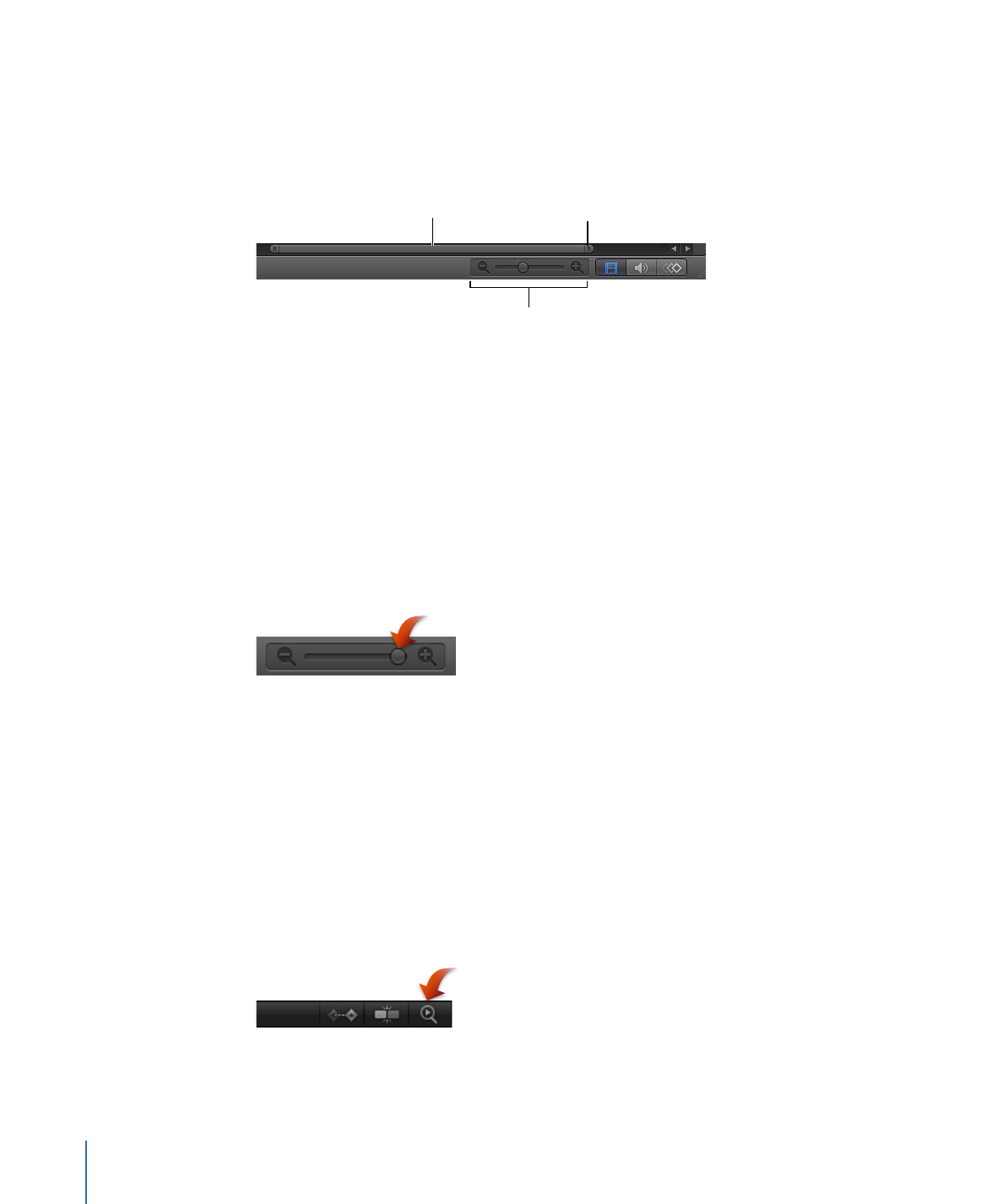
Zoomen in der Timeline
Mit der Zoom-/Navigationssteuerung unten in der Spur können Sie ein- und auszoomen,
um Details in der Timeline besser ansehen zu können. Unter der
Zoom-/Navigationssteuerung befindet sich der Zoom-Regler, mit dem die Anzeige anhand
der Position der Abspielposition ein- oder ausgezoomt wird.
Handle
Scroller
Zoom slider
Timeline mit der Zoom-/Navigationssteuerung vergrößern oder verkleinern
Führen Sie einen der folgenden Schritte aus:
µ
Klicken Sie auf ein Ende des Steuerelements und bewegen Sie es zum Vergrößern von
der Mitte weg und zum Verkleinern zur Mitte hin.
Die Timeline wird während des Bewegungsvorgangs aktualisiert.
µ
Bewegen Sie das Steuerelement nach links, um nach rechts zu zoomen, oder nach rechts,
um nach links zu zoomen.
Timeline mit dem Zoom-Regler ein-/auszoomen
µ
Bewegen Sie den Regler zum Auszoomen nach links und zum Einzoomen nach rechts.
Timeline mithilfe eines Multi-Touch-Geräts vergrößern oder verkleinern
µ
Durch Aufziehen von Daumen und Zeigefinger können Sie einzoomen und durch Zuziehen
auszoomen.
Nach dem Einzoomen können Sie durch Streichen mit zwei Fingern nach links oder rechts
blättern.
Größe der Timeline für die Anzeige des kompletten Projekts bzw. des
Wiedergabebereichs anpassen
Führen Sie einen der folgenden Schritte aus:
µ
Klicken Sie auf die Taste „Anzeigen in der Timeline“ oben rechts in der Timeline.
µ
Wählen Sie „Darstellung“ > „Anzeigen in der Timeline“ > „Projekt“.
122
Kapitel 2
Die Benutzeroberfläche von Motion
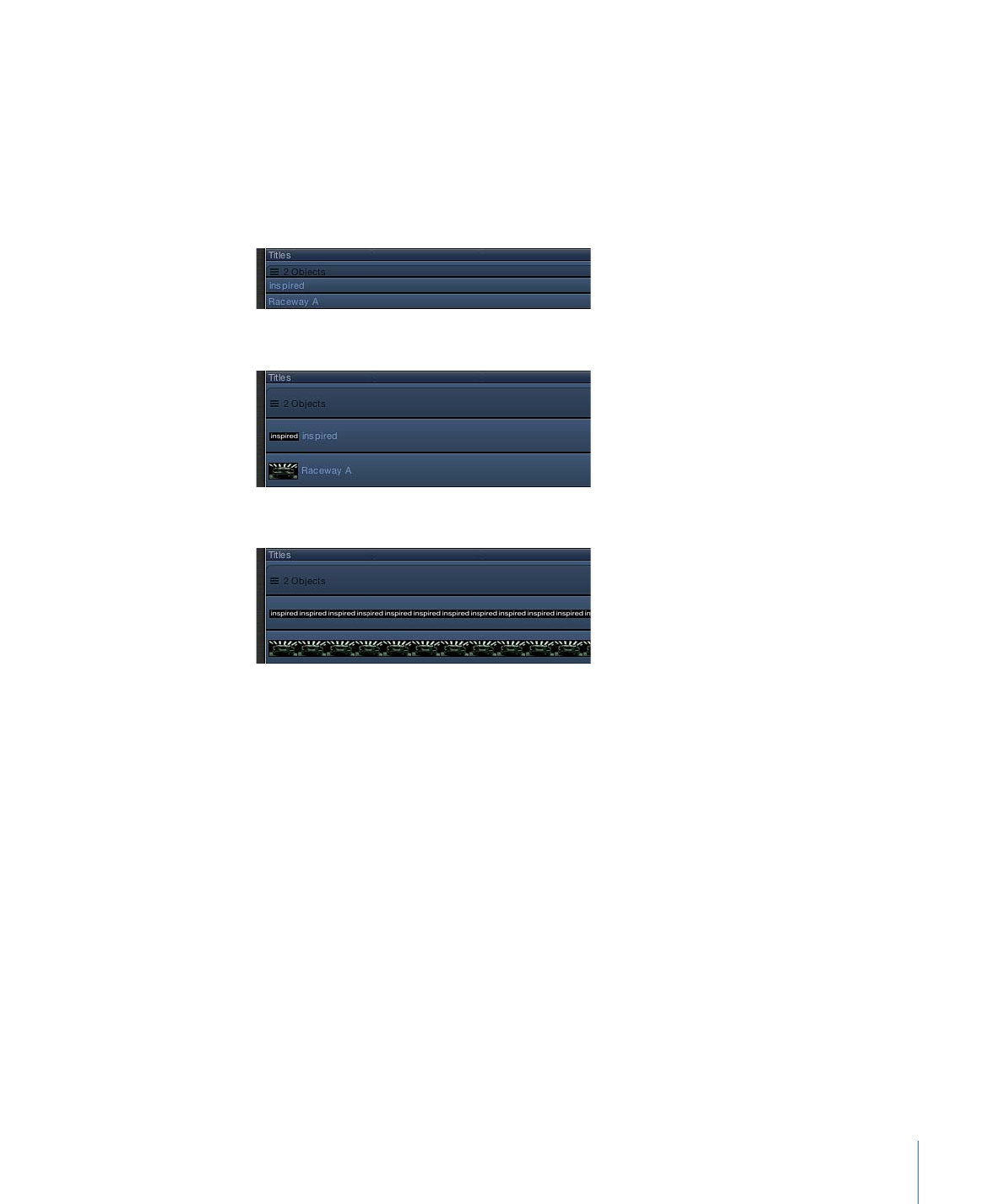
Hinweis: Die Objekten unter „Anzeigen in der Timeline“ im Menü „Darstellung“ werden
grau dargestellt, bis Sie ein Objekt in der Timeline auswählen.